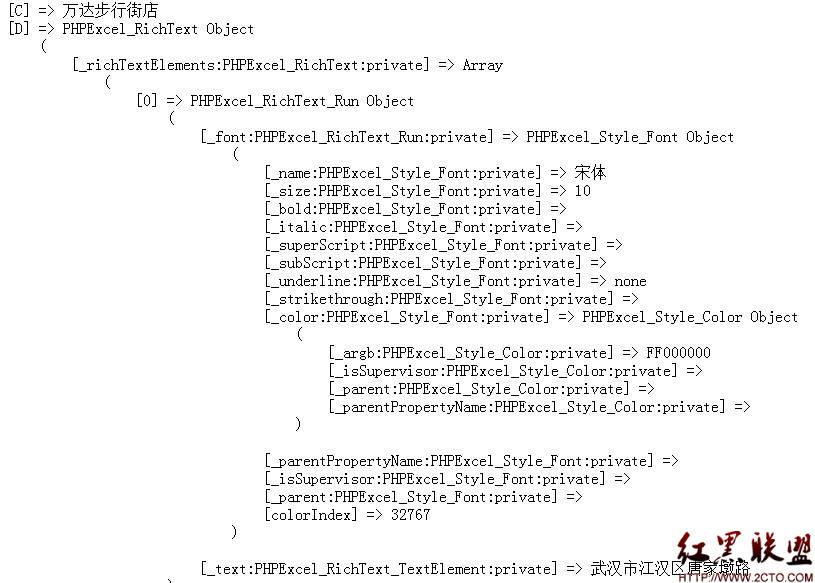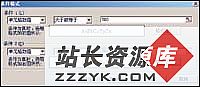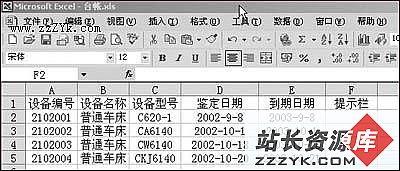在Excel中自动推测出生年月日及性别
在Excel中自动推测出生年月日及性别
大家都知道身份证号码已经包含了每个人的出生年月日及性别等方面的信息对于老式的15位身份证而言7-12位即个人的出生年月日而最后一位奇数或偶数则分别表示男性或女性如某人的身份证号码为420400700101001它的7-12位为700101这就表示该人是1970年元月1日出生的身份证的最后一位为奇数1这就表示该人为男性对于新式的18位身份证而言7-14位代表个人的出身年月日而倒数第二位的奇数或偶数则分别表示男性或女性根据身份证号码的这些排列规律结合Excel的有关函数我们就能实现利用身份证号码自动输入出生年月日及性别等信息的目的减轻日常输入的工作量
Excel中提供了一个名为MID的函数其作用就是返回文本串中从指定位置开始特定数目的字符该数目由用户指定另有一个名为MIDB的函数其作用与MID完全一样不过MID仅适用于单字节文字而MIDB函数则可用于汉字等双字节字符利用该功能我们就能从身份证号码中分别取出个人的出生年份月份及日期然后再加以适当的合并处理即可得出个人的出生年月日信息
提示MID函数的格式为MID(text,start_num,num_chars)或MIDB(text,start_num,num_bytes)其中Text是包含要提取字符的文本串Start_num是文本中要提取的第一个字符的位置文本中第一个字符的start_num为1第二个为2以此类推至于Num_chars则是指定希望MID从文本中返回字符的个数
假定某单位人员管理希望通过身份证号码自动得出员工的出生年月日及性别现以此为例将有关步骤向广大用户作一简要介绍
1、选中整个B列然后执行格式菜单中的单元格命令打开单元格格式窗口
2、选择数字选项卡
3、在分类栏中选择文本选项然后单击确定按钮关闭单元格格式窗口将所有包含有身份证号码的单元格设置为文本格式
4、将光标移至C3单元格中然后输入="19"&MID(B3,7,2)&"年"&MID(B3,9,2)&"月"&MID(B3,11,2)&"日"内容其中MID(B3,7,2)就是从身份证号码的第7位开始取2位数得出该员工的出生年份MID(B3,9,2)就是得出该员工的出生月份而MID(B3,11,2)则是该员工的出生日期这些信息再加上年月日等文字就会组成该员工的准确出生年月日1970年1月1日
5、接下来我们应将光标移至D3单元格中然后输入=IF(MID(B3,15,1)/2=TRUNC(MID(B3,15,1)/2),"女","男")这就表示取身份证号码的第15位数若能被2整除这表明该员工为女性否则为男性
6、最后我们只需利用自动填充功能对其他各个员工的出生年月日性别进行填充即可
上面都是以15位身份证为例进行介绍的18位身份证的操作方法与此类似广大用户若使用的是18位身份证只需对有关函数的取值位置进行适当调整即可如将
="19"&MID(B3,7,2)&"年"&MID(B3,9,2)&"月"&MID(B3,11,2)&"日"修改为=MID(B3,7,4)&"年"&MID(B3,11,2)&"月"&MID(B3,13,2)&"日"
这样就实现了由Excel自动填充员工出生年月日性别的功能从而极大地减轻了用户录入数据时的工作量有兴趣的读者不妨一试
已有很多想学电脑知识的朋友加入了我们!想和大家一起学电脑知识的朋友,请关注电脑知识网的官方空间! 朋友,我们期待你的加入!